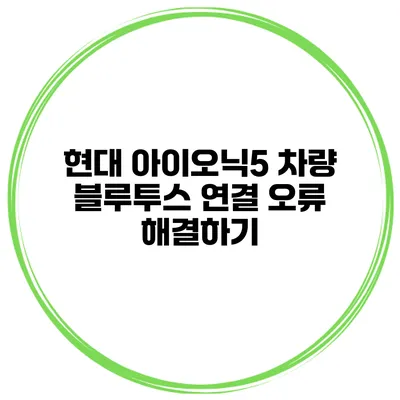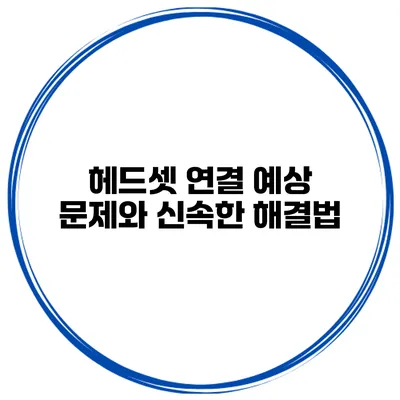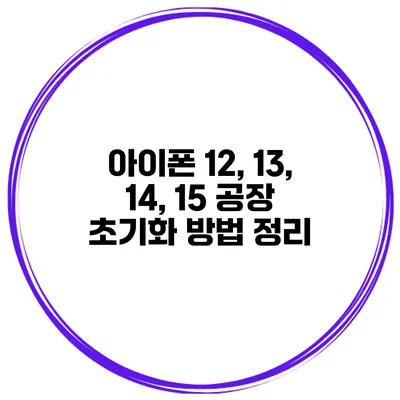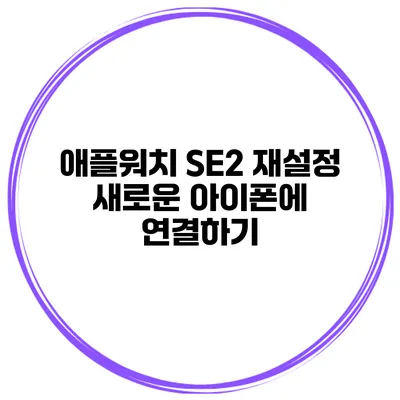블루투스는 스마트폰과 차량 간의 연결을 통해 음악 재생, 전화 통화 등 다양한 기능을 제공하는 필수적인 기술이죠. 하지만 많은 아이오닉5 사용자들이 블루투스 연결에 어려움을 겪고 있습니다. 이 글에서는 현대 아이오닉5의 블루투스 연결 오류를 해결하기 위한 상세한 방법을 소개할게요.
✅ 자동 소프트웨어 업데이트 설정 방법을 간편하게 알아보세요.
블루투스 연결 실패의 일반적인 원인
블루투스 연결이 실패하는 데는 여러 가지 이유가 있습니다. 몇 가지 주요 원인을 살펴보겠습니다.
하드웨어 문제
- 차량의 블루투스 모듈이 손상되었거나 고장났을 수 있습니다.
- 스마트폰의 블루투스 기능이 정상적으로 작동하지 않을 수 있습니다.
소프트웨어 설정 오류
- 차량과 스마트폰의 블루투스 설정이 올바르지 않을 수 있습니다.
- 앱이나 소프트웨어의 업데이트가 필요할 수 있습니다.
✅ 애플 이어폰을 쉽게 연결하는 방법을 알아보세요.
블루투스 연결 오류 해결 방법
이제부터 블루투스 연결 오류를 해결하기 위한 다양한 방법을 단계별로 알아보겠습니다.
1단계: 블루투스 설정 확인하기
첫 번째로, 차량과 스마트폰의 블루투스 설정을 확인해주세요.
스마트폰 설정 확인
- 블루투스 활성화: 블루투스를 켜고 다른 기기의 연결을 허용하세요.
- 기기에 연결된 장치 확인: 연결된 목록에서 아이오닉5가 있는지 확인해주세요. 연결이 되어 있다면 삭제 후 재연결 시도해보세요.
차량 설정 확인
- 차량의 블루투스 모드 설정: 차의 설정 메뉴에서 블루투스 관련 설정을 확인하세요. ‘새로운 기기 추가’를 선택하고 연결을 시도해보세요.
2단계: 소프트웨어 업데이트
차량과 스마트폰의 소프트웨어가 최신인지 확인하는 것이 중요합니다.
- 현대 아이오닉5 소프트웨어 업데이트: 차량의 내비게이션 시스템을 통해 소프트웨어가 최신인지 확인하고 필요할 경우 업데이트를 진행하세요.
- 스마트폰 운영체제 업데이트: 스마트폰의 설정에서 소프트웨어 업데이트를 확인하세요.
3단계: 블루투스 캐시 및 데이터 삭제
경우에 따라서는 블루투스 캐시나 데이터가 문제를 일으킬 수 있으니 이 과정도 포함시켜야 합니다.
안드로이드 기기에서 블루투스 데이터 삭제
- 설정 > 애플리케이션으로 이동하세요.
- ‘블루투스’를 선택하고 ‘저장공간’으로 들어갑니다.
- ‘캐시 삭제’ 및 ‘데이터 삭제’를 선택하세요.
4단계: 차량 재부팅
때때로, 차량 시스템의 간단한 재부팅으로 문제가 해결될 수 있습니다.
- 차량의 시동을 끄고 잠시 기다렸다가 다시 시작해 보세요.
5단계: 다른 기기와의 연결 시도
이 단계는 차량이 다른 기기와도 연결이 되는지를 확인하는 데 도움이 됩니다.
- 다른 스마트폰이나 타블렛과 연결해 보세요. 이렇게 하면 문제가 차량 쪽인지 스마트폰 쪽인지 파악할 수 있습니다.
해결 방법 요약
| 단계 | 설명 |
|---|---|
| 1단계 | 블루투스 설정 확인 |
| 2단계 | 소프트웨어 업데이트 |
| 3단계 | 블루투스 캐시 및 데이터 삭제 |
| 4단계 | 차량 재부팅 |
| 5단계 | 다른 기기와 연결 시도 |
✅ 효율적인 입주청소를 위해 알아두어야 할 꿀팁을 확인해 보세요.
추가 팁
- 헤드셋 장비: 다른 블루투스를 테스트해 보세요. 헤드셋이나 다른 오디오 기기와의 연결도 시도하세요.
- 비밀번호 확인: 연결 시 비밀번호나 PIN 번호를 물어볼 수 있습니다. 기본값을 잘 기억하세요.
- 제조사 지원: 문제 해결이 어려운 경우, 가까운 현대 대리점이나 서비스 센터에 문의하세요.
결론
현대 아이오닉5의 블루투스 연결 문제는 다양한 원인에 의해 발생하지만, 몇 가지 단계를 통해 해결할 수 있습니다. 위에서 소개한 방법들을 시도해 보시고, 블루투스 연결을 원활하게 만들어 보세요. 문제 해결에 도움이 되길 바라며, 다시는 이러한 문제가 발생하지 않도록 주기적인 점검을 권장합니다. автомобилям!
블루투스 연결 문제를 간단히 체크하고 해결해보세요. 문제를 발견하는 것이 최선의 방법이니까요!
자주 묻는 질문 Q&A
Q1: 현대 아이오닉5의 블루투스 연결 실패의 일반적인 원인은 무엇인가요?
A1: 블루투스 연결 실패의 일반적인 원인으로는 차량의 블루투스 모듈 문제, 스마트폰의 블루투스 기능 이상, 소프트웨어 설정 오류 등이 있습니다.
Q2: 블루투스 연결 오류를 해결하기 위한 첫 번째 단계는 무엇인가요?
A2: 첫 번째 단계는 차량과 스마트폰의 블루투스 설정을 확인하는 것입니다. 블루투스가 활성화되어 있는지와 연결된 장치를 점검해야 합니다.
Q3: 블루투스 연결 문제가 계속되면 어떻게 해야 하나요?
A3: 문제 해결이 어려운 경우 가까운 현대 대리점이나 서비스 센터에 문의하는 것이 좋습니다.